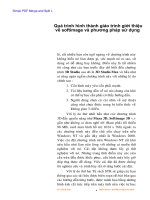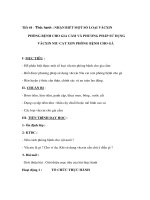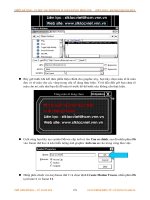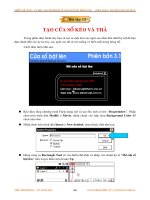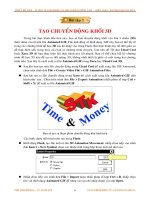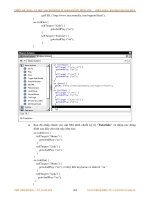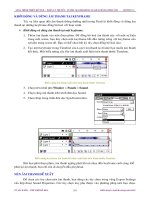Quá trình hình thành giáo trình giới thiệu TRÌNH SOFTIMAGE3D về softimage và phương pháp sử dụng docx
Bạn đang xem bản rút gọn của tài liệu. Xem và tải ngay bản đầy đủ của tài liệu tại đây (4.06 MB, 45 trang )
CHẾ BẢN ĐIỆN TỬ &Ø CHẾ BẢN VIDEO - HƯỚNG DẪN SỬ DỤNG SOFTIMAGE 3D
TỔNG QUAN VỀ CHƯƠNG
TRÌNH SOFTIMAGE3D
Xin chúc mừng các bạn đến với thế giới đồ
họa và phim qua tài liệu “HƯỚNG DẪN SỬ DỤNG
SOFTIMAGE 3D” DO Tủ sách STK biên soạn. Có
lẽ, rất nhiều bạn còn ngỡ ngàng về chương trình này
không hiểu nó làm được gì, sức mạnh nó ra sao, sử
dụng có dễ dàng hay không. Điều này là tất nhiên
tôi cũng như các bạn trước đây chỉ biết đến chương
trình 3D Studio sau đó là 3D Studio Max và hầu như
ai cũng ngán ngẩm chương trình này với những lý do
chính sau :
1. Cấu hình máy yêu cầu phải mạnh.
2. Tài liệu hướng dẫn về nó nói chung còn khó
có thể tự học cần phải có thầy hướng dẫn.
3. Người dùng chưa có cái nhìn về mỹ thuật
cũng như chưa được trang bò kiến thức về
không gian 3 chiều.
Với lý do thứ nhất hầu như các chương trình
3D đầy quyền năng như Maya 3D, Softimage 3D v.v
gần như không ai dám nghó tới (Ram phải tối thiểu
98 MB, card màn hình hỗ trợ 1024 x 768) ngoài ra
các chương trình này đều chủ yếu chạy trên nền
Windows NT và gần đây nhất là Windows 2000.
Việc cài đặt chương trình trên Windows NT rất khó
nên hầu như làm nản lòng với những ai muốn thử
nghiệm với nó. Cài đặt không được lấy gì thử
nghiệm với nó. Nhưng trong thời điểm này các yêu
cầu trên đều được khắc phục, cấu hình máy bây giờ
đáp ứng được dễ dàng, Việc cài đặt đã được chúng
tôi nghiên cứu và trình bày rất rõ từng bước cài đặt.
Với lý do thứ hai Tủ sách STK sẽ giúp các bạn
thông qua các tài liệu được biên soạn rất bài bản qua
các hướng dẫn từng bước, được minh họa bằng những
hình ảnh cắt trực tiếp trên máy tính nên việc tự học
TỦ SÁCH STK BIÊN SOẠN : KS PHẠM QUANG HUY
6
Simpo PDF Merge and Split Unregistered Version -
Q trình hình thành giáo trình giới thiệu
về softimage và phương pháp sử dụng
CHẾ BẢN ĐIỆN TỬ &Ø CHẾ BẢN VIDEO - HƯỚNG DẪN SỬ DỤNG SOFTIMAGE 3D
rất thuận lợi, các bạn mặc dầu tự học nhưng giống
như có người thầy bên cạnh dẫn các bạn đi.
Với lý do thứ ba Tủ sách STK sẽ giúp các bạn
có cái nhìn tổng thể về không gian 3 chiều cũng như
về mỹ thuật qua các bài tập ứng dụng của chương
trình nhằm giúp các bạn có cái nhìn tổng quát hơn về
SOFTIMAGE 3D.
TỔNG QUAN VỀ CHƯƠNG TRÌNH
SOFTIMAGE 3D
Tủ sách STK chúc mừng các bạn đã đến với
chương trình SOFTIMAGE 3D đầy quyền năng, cho
phép tạo và làm chuyển động các đối tượng ảo trong
thế giới ba chiều (3D). Camera ảo trong chương trình
có thể được sử dụng để ghi nhận các ảnh tónh và
động. Hình ảnh sau cùng có thể được kết xuất dưới
nhiều hình thức như phim video, hoặc trên các tài
liệu in ấn.
ĐÔI NÉT VỀ TÀI LIỆU TỰ HỌC
Tài liệu tự học chương trình 3D này được biên
soạn cho các đối tượng là các nhà thiết kế đồ họa và
làm kỹ xảo trên đầu băng video chuyên nghiệp,
nhằm mục đích cung cấp cho bạn đọc những phần
hướng dẫn cơ bản về các công cụ của chương trình
SOFTIMAGE 3D cũng như các hiệu ứng đặc biệt.
Tài liệu này được biên soạn dưới dạng của những dự
án thiết kế nhỏ với những điểm cần chú ý nhằm trợ
giúp cho các học viên cũng như các thầy cô tại các
trường có tài liệu giảng dạy tốt hơn. Những điểm cần
chú ý khi giảng dạy sẽ được giới thiệu thông qua
nhiều công cụ và khái niệm cơ bản trong mỗi module
TỦ SÁCH STK BIÊN SOẠN : KS PHẠM QUANG HUY
7
Simpo PDF Merge and Split Unregistered Version -
CHẾ BẢN ĐIỆN TỬ &Ø CHẾ BẢN VIDEO - HƯỚNG DẪN SỬ DỤNG SOFTIMAGE 3D
của phần mềm. Các dự án thiết kế cũng chính là
những bài học được biên soạn rất tỉ mỷ theo kiểu
hướng dẫn từng bước thông qua những hình ảnh minh
họa giống như trên màn hình làm việc của bạn. Mỗi
bài học đều được biên soạn theo mức độ khó từ thấp
tới cao, mỗi bài có cái hay riêng nhưng cũng đầy tính
thách đố cho bạn, bạn sẽ dần dần làm quen với
những công cụ mới và ôn tập lại những phần đã học
ở bài trước, chính bạn cũng sẽ tìm ra sự tiến bộ của
mình khi hoàn thành các bài tập trong quyển sách
này. Nhớ lưu lại kết quả, vì các kết quả này sẽ còn
được dùng lại trong các phần sau.
Đầu tiên, các bạn nên làm việc qua những bài
học trong tập 1 với tên gọi là “Hướng dẫn sử dụng
nhanh SOFTIMAGE 3D” nhằm giúp các bạn làm
quen với giao diện người sử dụng. Bạn cũng nên
xem qua phần hướng dẫn “Làm việc với
SOFTIMAGE 3D”, nó giải thích rõ từng chi tiết
nằm đâu trong giao diện người sử dụng. Để biết qua
phần mô tả chi tiết về bất kỳ công cụ hay lệnh nào
được sử dụng trong quyển sách tự học này, hãy tham
khảo phần “Hướng dẫn người sử dụng”.
Bạn đọc còn được cung cấp tất cả các tư liệu
hình ảnh và nhiều cảnh hoàn chỉnh cho mỗi phần
hướng dẫn trong quyển sách này được lưu trên đóa
CD-ROM. Chúng tôi gợi ý cùng bạn đọc nên xem
qua mỗi hình ảnh hay cảnh thực hiện trước khi thực
hiện phần hướng dẫn này. Mặc dầu tiến hành như
thế, bước đầu có thể làm chậm việc tự học nhưng các
bạn sẽ dễ dàng hơn trong quá trình tham khảo. Các
cảnh cũng như các file ảnh cụ thể đều nằm trong thư
mục SOFTIMAGE\FILE MAU. Một điểm quan trọng
mà theo chúng tôi các bạn cần nắm là : Trong khuôn
khổ một khoá tự đào tạo tại nhà không có thầy, nên
tài liệu hướng dẫn này trình bày rất chi tiết và rõ
ràng đến từng lệnh cũng như các thao tác. Nhằm
mục đích phục vụ cho mọi đối tượng thậm chí ngay
cả những người mới làm quen với Windows cũng có
TỦ SÁCH STK BIÊN SOẠN : KS PHẠM QUANG HUY
8
Simpo PDF Merge and Split Unregistered Version -
CHẾ BẢN ĐIỆN TỬ &Ø CHẾ BẢN VIDEO - HƯỚNG DẪN SỬ DỤNG SOFTIMAGE 3D
thể tự học được các chương trình thiết kế 3 chiều nên
nhiều phần trong sách đôi khi không cần thiết với
những ai đã làm quen với chương trình đồ họa.
Thường số người này không nhiều, các bạn nếu nằm
trong đối tượng đó có thể đọc lướt qua hay liên hệ
trực tiếp với tủ sách STK để có nhiều tài liệu hợp với
bạn hơn.
Với các bạn đọc là giáo viên giảng dạy lãnh
vực liên quan đến chương trình này thì các bài tập
soạn ở đây nhằm giúp các học viên sử dụng hết chức
năng và công cụ của chương trình nên không soạn
theo thời lượng các buổi học. Tùy tình hình thực tế
mà các thầy, cô sẽ chủ động phân tiết học cũng như
thay đổi một số mẫu cho hợp với trường nơi thầy, cô
đang giảng dạy cho phù hợp với trình độ học viên
của các bạn.
Các File mẫu trong suốt các bài tập hướng dẫn
này chỉ mang tính học thuật nhằm minh họa cho các
bạn biết cách vận dụng các công cụ và lệnh của
Softimage mà thôi. Các bạn có thể dựa trên nó mà
thay đổi các tùy chọn nếu có để tạo thiết kế riêng
cho mình. Hãy tự mình sáng tạo khi đã làm chủ được
chương trình, còn trước mắt hãy chấp nhận các tham
số đã chọn để dễ kiểm tra so sánh khả năng tiếp thu
của mình. Bước kế tiếp các bạn cần phải cài đặt
chương trình để thực tập. Để chạy được Softimage
yêu cầu về phần cứng cũng như việc cài đặt rất phức
tạp các bạn cần xem ngay phần “Cài đặt Softimage
3D” ở cuối tài liệu hướng dẫn để có thể bắt đầu làm
việc
Nếu bạn gặp phải trở ngại nào trong phần
hướng dẫn hay tại bất kỳ ví dụ điển hình nào, bạn
nên thoát ra ngoài chương trình SOFTIMAGE 3D
(Lệnh Exit) và bắt đầu khởi động lại chương trình.
Điều này sẽ xác lập lại các thông số trở về giá trò
mặc đònh. Đây là một yêu cầu để đi đến thành công
khi thực hiện các bài tập hướng dẫn này.
TỦ SÁCH STK BIÊN SOẠN : KS PHẠM QUANG HUY
9
Simpo PDF Merge and Split Unregistered Version -
CHẾ BẢN ĐIỆN TỬ &Ø CHẾ BẢN VIDEO - HƯỚNG DẪN SỬ DỤNG SOFTIMAGE 3D
Tuy đã rất cố gắng trong quá trình biên soạn
quyển sách nhưng chắc rằng sai sót khó tránh được.
Rất mong bạn đọc có những góp ý hay đề nghò, sửa
đổi để tài liệu này ngày càng được hoàn thiện và dễ
học hơn nữa. Xin vui lòng liên lạc với chúng tôi theo
đường thư tín điện tử sau:
TỦ SÁCH STK
stklacviet@.hcm.vnn.vn.
Hay điện thoại về số
088334168 - 090728344
Chúng tôi cố gắng sẽ trả lời tất cả các câu hỏi
của các bạn theo khả năng hiểu biết của mình. Chúc
các bạn thành công qua tài liệu hướng dẫn này.
TỔNG QUAN VỀ TÀI LIỆU HƯỚNG DẪN VÀ
CÁC DỰ ÁN THIẾT KẾ
Nhấp chuột vào biểu tượng Flexlm trên màn
hình Desktop (hay trong cửa sổ Control Panel).
• Hộp thoại Flexlm License Manager xuất hiện,
bạn hãy nhấp chuột vào nút Setup, và đònh lại
các đường dẫn như sau:
TỦ SÁCH STK BIÊN SOẠN : KS PHẠM QUANG HUY
10
Simpo PDF Merge and Split Unregistered Version -
CHẾ BẢN ĐIỆN TỬ &Ø CHẾ BẢN VIDEO - HƯỚNG DẪN SỬ DỤNG SOFTIMAGE 3D
• Sau khi đã đònh lại các đường dẫn, nhấp chuột
vào nút OK.
• Nhấp chuột vào nút Control, sau đó nhấp vào
Start để khởi động Sever, chú ý dòng thông
báo Sever Stated xuất hiện, cho ta biết quá
trình khởi động Sever đã thành công, chương
trình sẵn sàng hoạt động.
• Bước tiếp theo là chạy chương trình Softimage
3D, bạn hãy nhấp vào biểu tượng SI3D
Extreme trên màn hình Desktop để khởi động
chương trình.
Lưu ý : Độ phân giải màn hình phải được đònh
tối thiểu là 1024×768 để có thể chạy được Softimage
3D. Tùy theo Ram trên máy và chất lượng card màn
hình mà bạn chọn chế độ 16 bit màu hay true color
24 bit.
Nếu chọn chế độ màu quá cao có thể màn hình
sẽ xuất hiện nhưng cửa sổ làm việc chỉ toàn là màu
đen, lucù này các bạn cần phải chọn chế độ màu thấp
hơn.
Một số máy đặt tần số card màn hình cao quá
60Hz, card không đáp ứng nổi cũng có thể làm
chương trình không chạy.
TỦ SÁCH STK BIÊN SOẠN : KS PHẠM QUANG HUY
11
Simpo PDF Merge and Split Unregistered Version -
CHẾ BẢN ĐIỆN TỬ &Ø CHẾ BẢN VIDEO - HƯỚNG DẪN SỬ DỤNG SOFTIMAGE 3D
MÀN HÌNH GIAO DIỆN SOFTIMAGE 3D
LÀM VIỆC TRONG SOFTIMAGE 3D
Để chuyển đổi qua lại giữa các module trong
SOFTIMAGE 3D, bạn chỉ thao tác rất đơn giản là
nhấp chuột vào tên module trên thanh tiêu đề, (luôn
sử dụng nút chuột trái, ngoại trừ những trường hợp
đặc biệt khác).
Có 5 module trong SOTIMAGE 3D :
Model : Module này bao gồm các phần tạo
đối tượng và công cụ biến đổi cho phép bạn
tạo mẫu và điêu khắc đối tượng.
Motion : Module này bao gồm các công cụ
làm chuyển động cho các khung khóa, hiệu
chỉnh chức năng các đường cong, bắt các
hình chuyển động (capturing motion), và
tạo các hiệu quả đặc biệt như Wave và
Flock.
Actor : Module này chứa đựng các công cụ
thao tác chuyển động rất quyền năng như
thực hiện động lực học đảo, các mô phỏng
động lực học và Quick Stretch.
TỦ SÁCH STK BIÊN SOẠN : KS PHẠM QUANG HUY
12
Simpo PDF Merge and Split Unregistered Version -
CHẾ BẢN ĐIỆN TỬ &Ø CHẾ BẢN VIDEO - HƯỚNG DẪN SỬ DỤNG SOFTIMAGE 3D
Matter : Module này cho phép xác đònh các
thuộc tính về bóng, kết cấu và ánh sáng
trong cảnh. Bạn có thể sử dụng Matter để
diễn hoạt tác phẩm sau cùng.
Tools : Đây là phần sưu tập các tiện ích
flipbook và thiết bò biến đổi hình ảnh để cải
tiến quy trình sản xuất.
CƠ SỞ DỮ LIỆU CẢNH
Sử dụng cơ sở dữ liệu: Các tập tin quan trọng nhất
trong hệ điều hành SOFTIMAGE 3D là:
$ {SI-DBDIR}/ DatabaseDir.rsrc
$ {SI- Location}/rsrc/DatabaseSys.rsrc
Ghi chú : Biến môi trường SI-DBDIR mô tả đường
dò tìm đối với file cơ sở dữ liệu cục bộ, biến
SI-LOCATION đặc trưng cho thư mục có tập tin
SOFTIMAGE 3D được cài đặt vào.
Nội dung của tập tin DatabaseDir.rsrc mô tả
môi trường đóa mà các tập tin SOFTIMAGE
3D được lưu và được đọc ra. Ngoài ra còn liệt
kê tất cả các cơ sở dữ liệu cục bộ.
Tập tin DatabaseSys.rsrc liệt kê tất cả các cơ
sở dữ liệu global có sẵn cho mọi người sử
dụng.
Nếu bạn làm quen với những tập tin này trước
khi bắt đầu dùng chương trình đó sẽ là ý kiến
hay. Nó cho bạn biết những gì có thể truy cập
được một khi bạn đang hiện hành trong
SOFTIMAGE 3D. Ví dụ, gõ vào:
Cat $ (SI-DBDIR)/Database
TỦ SÁCH STK BIÊN SOẠN : KS PHẠM QUANG HUY
13
Simpo PDF Merge and Split Unregistered Version -
CHẾ BẢN ĐIỆN TỬ &Ø CHẾ BẢN VIDEO - HƯỚNG DẪN SỬ DỤNG SOFTIMAGE 3D
Nếu bạn tạo một tập tin dữ liệu mới sử dụng
Database Manager, hệ thống tự động sẽ tạo ra
tất cả các chỉ dẫn cần thiết.
Bất cứ khi nào bạn lưu một cảnh, tất cả yếu tố
trong cảnh của bạn được lưu vào những chỉ dẫn tương
ứng (gọi là Chapters trong 3D Softimage).
Database Manager cũng theo dõi nhiều phiên
bản. Bạn có thể lập ra nhiều phiên bản chứa
trong cơ sở dữ liệu. Nếu bạn lưu một cảnh hay
nhiều cảnh thì cảnh lưu trước đó và tất cả các
yếu tố khác thuộc cảnh này đều bò xóa đi.
Nếu bạn muốn bảo vệ một cảnh khỏi bò xóa đi,
bạn phải khóa nó lại.
Có một vài chức năng bảo trì được cung cấp
trong Database Manager:
Tạo các Database.
Sao chép hoặc di chuyển cảnh và các
yếu tố giữa các cơ sở dữ liệu khác nhau.
Xoá cảnh và các yếu tố khác, (nhưng
bạn không thể xóa đi bất kỳ một yếu tố
nào vẫn còn đang được sử dụng bởi một
cảnh).
Xem trước các dữ liệu trong database và
khóa các files lại.
Tham khảo Tài liệu “Giáo trình thực hành
SOFTIMAGE 3D” để có thể thực hành ngay
với Softimage. Trong khi chưa có sách tham
khảo các bạn có thể gửi bưu phiếu về tủ sách
để có giáo trình điện tử trên đóa CD-ROM
tham khảo trước. Hiện tủ sách đã biên soạn
xong 4 đóa tự học Softimage thông qua các bài
tập thực hành được lưu thành các file .pdf cũng
như trên phim.
Các bạn hãy thử tham khảo một bài tập thực hành
vẽ một cái ly bằng chương trình Softimage
TỦ SÁCH STK BIÊN SOẠN : KS PHẠM QUANG HUY
14
Simpo PDF Merge and Split Unregistered Version -
CHẾ BẢN ĐIỆN TỬ &Ø CHẾ BẢN VIDEO - HƯỚNG DẪN SỬ DỤNG SOFTIMAGE 3D
TỦ SÁCH STK BIÊN SOẠN : KS PHẠM QUANG HUY
15
Simpo PDF Merge and Split Unregistered Version -
GIÁO TRÌNH THIẾT KẾ WEB : PHẦN BÀI TẬP – TỰ HỌC MACROMEDIA FLASH 5.0 BẰNG HÌNH ẢNH
GIÁO TRÌNH ĐIỆN TỬ : FLASH 5.0 BIÊN SOẠN : KS PHẠM QUANG HUY
1
Simpo PDF Merge and Split Unregistered Version -
GIÁO TRÌNH THIẾT KẾ WEB : PHẦN BÀI TẬP – TỰ HỌC MACROMEDIA FLASH 5.0 BẰNG HÌNH ẢNH
Việc thiết kế Web và làm hoạt hình trong thời gian gần đây được nhiều
người quan tâm, từ những người thiết kế web chuyên nghiệp cho đến các giáo
viên, sinh viên cần biên soạn các bài giảng dưới dạng Multimedia hay những
giáo trình điện tử phục vụ cho việc dạy và học theo công nghệ mới. Với ưu
điểm tuyệt vời trong việc làm các clip movie động rất linh hoạt và dung lượng
byte rất nhỏ đã làm Flash nổi lên là chương trình đứng đầu trong lãnh vực này.
Được sự động viên của đông đảo độc giả cũng như của các thầy cô
giảng dạy trong lãnh vực này yêu cầu Tủ sách STK biên soạn tiếp các tài liệu
sử dụng Flash dưới dạng các bài tập để dễ dàng khai thác hết các chức năng
của chương trình này theo như mục tiêu của tủ sách đã đề ra:
Trong quyển sách này chủ yếu là bạn thực hành với các bài tập, được
trình bày từ dễ tới khó. Trong một số bài tập gần cuối, bạn sẽ làm quen với một
số lệnh và cách lập trình trong Flash. Chúng tôi không nói rõ chi tiết cách dùng
các lệnh mà chỉ ứng dụng, chọn lệnh và kết hợp với các lệnh để tạo được chức
năng mong muốn. Sau đây là một số tác dụng của bài tập trước khi thực hành.
Trong bài thực hành cơ bản đầu tiên cho Flash, bạn sẽ làm chuyển động
khối văn bản 3 chiều (3D) được nhập vào từ một file Animated GIF. File ảnh
động có đònh dạng .GIF này bạn có thể lấy từ trong các chương trình đồ họa 3D
sau đó nhập vào trong Flash.
Bài thực hành này rất đơn giản và dễ thực hiện nếu trong máy của bạn
có chương trình chuyên làm tiêu đề 3D như Ulead Cool3D hoặc Xara 3D bạn
thực hiện bài thực hành này rất nhanh.
GIÁO TRÌNH ĐIỆN TỬ : FLASH 5.0 BIÊN SOẠN : KS PHẠM QUANG HUY
2
Simpo PDF Merge and Split Unregistered Version -
GIÁO TRÌNH THIẾT KẾ WEB : PHẦN BÀI TẬP – TỰ HỌC MACROMEDIA FLASH 5.0 BẰNG HÌNH ẢNH
Bài thực hành này bạn sẽ dùng lớp mặt nạ để tạo ra đoạn phim hiển thò
chuỗi ký tự quảng cáo mong muốn.
Bài thực hành này rất dễ thực hiện, bạn chỉ dùng một đối tượng chuyển
động qua lại màn hình và cho đối tượng này trở thành lớp mặt nạ.
Đối với bài thực hành này bạn sẽ tạo ra dùng một file ảnh nhập vào
được vẽ từ các chương trình vẽ như Corel Draw hoặc Adobe Illustrator hoặc vẽ
trực tiếp trong Flash một số ảnh biểu hiện từng giai đoạn chuyển động buồng
đốt trong của động cơ ô tô.
Có nhiều cách để vẽ như có thể dùng Corel Draw hoặc Adobe
Illustrator, sau đó bạn sẽ dùng Flash để ghép nối và kết hợp để tạo chuyển
động cho các đối tượng đó. Bài thực hành này rất dễ thực hiện, sau khi bạn vẽ
xong các đối tượng từ chương trình bên ngoài.
Có nhiều cách tạo hiệu ứng trên chuỗi ký tự thông qua các chương trình
Swish hay Flax rất nổi tiếng (Tủ sách STK sẽ biên soạn tài liệu hướng dẫn
trong đầu năm 2002), trong bài thực hành này bạn sẽ dùng hiệu ứng biến dạng
đối tượng (văn bản) từ Flash để tạo ra đoạn phim hiển thò chuỗi ký tự mong
muốn.
GIÁO TRÌNH ĐIỆN TỬ : FLASH 5.0 BIÊN SOẠN : KS PHẠM QUANG HUY
3
Simpo PDF Merge and Split Unregistered Version -
GIÁO TRÌNH THIẾT KẾ WEB : PHẦN BÀI TẬP – TỰ HỌC MACROMEDIA FLASH 5.0 BẰNG HÌNH ẢNH
Mặc dầu việc thực hành trên Flash khó thực hiện hơn so với hai chương
trình nêu trên nhưng qua thực hành này các bạn sẽ hiểu rõ hơn với các công cụ
của Flash.
Trong bài thực hành này bạn sẽ tạo ra một chương trình bảo vệ màn
hình giống như Screen Saver của Window.
Bài thực hành này rất dễ thực hiện, bạn chỉ cần tạo một vài đối tượng ở
chế độ graphic và sau đó ghép thành Movie Clip là xong.
Trong phần thực hành này bạn sẽ lấy một đối tượng chuyển động được
tạo ra trong chương trình 3D, sau đó đưa kết quả vào trong chương trình Flash
để tạo thêm phần chuyển động cho đối tượng.
Chương trình thường dùng để tạo đối tượng chữ 3D thông dụng nhất là
chương trình Xara 3D và COOL 3D. Từ 2 chương trình này bạn có thể chọn
nhiều kiểu chữ 3D mong muốn sau đó xuất ra với đònh dạng Animated GIF
(*.gif). Bước cuối cùng bạn import (nhập) file này vào trong Flash thành một
đoạn phim Movie Clip.
GIÁO TRÌNH ĐIỆN TỬ : FLASH 5.0 BIÊN SOẠN : KS PHẠM QUANG HUY
4
Simpo PDF Merge and Split Unregistered Version -
GIÁO TRÌNH THIẾT KẾ WEB : PHẦN BÀI TẬP – TỰ HỌC MACROMEDIA FLASH 5.0 BẰNG HÌNH ẢNH
Trong phần thực hành bạn sẽ ứng dụng một số chức năng của Flash để
xuất đoạn phim chuyển động với các ký tự.
Từ đó bạn có thể áp dụng kiểu ứng dụng tượng tự như thế để tạo ra các
mẫu quảng cáo tên của sản phẩm mình trên web site.
Trong bài tập thực hành này bạn sẽ tạo ra một đối tượng dạng hình ống
và vùng màu sẽ đổ từ trái sang để làm đầy đối tượng hình ống này.
Các bạn sẽ dùng nhiều lần công cụ Rectangle Tool và pha chế màu
Gradient. Vì các đối tượng có dạng hình trụ hoặc hình ống nên bạn dùng màu tô
gradient sẽ trông thực hơn.
Trong phần thực hành này bạn sẽ tạo ra một vầng hào quang lấm chấm
lan tỏa từ trong ra ngoài nếu bạn đưa chuột từ trong ra, lan tỏa từ ngoài vào
trong nếu bạn đưa chuột theo hướng từ ngoài vào trong.
GIÁO TRÌNH ĐIỆN TỬ : FLASH 5.0 BIÊN SOẠN : KS PHẠM QUANG HUY
5
Simpo PDF Merge and Split Unregistered Version -
GIÁO TRÌNH THIẾT KẾ WEB : PHẦN BÀI TẬP – TỰ HỌC MACROMEDIA FLASH 5.0 BẰNG HÌNH ẢNH
Trong bài thực hành này bạn sẽ tạo ra đốm sáng và dùng nút để điều
khiển nó. Để điều khiển được đốm sáng này bạn sẽ cần viết một số lệnh để lập
trình điều khiển nó. Đốm sáng này còn có thể áp dụng để thực hiện trong bài
tập 11. Các bạn có thể tham khảo bài tập này để làm giao diện riêng cho mình
tương tự như giao diện bạn gặp trên đóa CD-ROM này khi khởi động.
Trong phần thực hành này bạn sẽ tạo ra một loạt các ngôi sao nằm bên
dưới ký tự khi bạn đưa chuột đến các ký tự này, các ngôi sao đó sẽ rơi xuống và
biến mất trong bóng tối.
Theo cách này bạn sẽ viết một số lệnh để gán cho nút, khi đó chuột đưa
qua nút thì hiệu ứng sao băng sẽ xảy ra.
Như bạn đã biết trong hệ điều hành Windows phiên bản 3.1, giao diện
của các cửa sổ rất đơn giản và dễ dùng so với Window 95 trở về sau này. Trong
phần thực hành này bạn sẽ kết hợp một số lệnh cơ bản điều khiển chế độ hiển
thò giao diện của cửa sổ đơn giản giống như trong Windows 3.1.
GIÁO TRÌNH ĐIỆN TỬ : FLASH 5.0 BIÊN SOẠN : KS PHẠM QUANG HUY
6
Simpo PDF Merge and Split Unregistered Version -
GIÁO TRÌNH THIẾT KẾ WEB : PHẦN BÀI TẬP – TỰ HỌC MACROMEDIA FLASH 5.0 BẰNG HÌNH ẢNH
Khi bạn nhấp chuột vào nút nào đó thì cửa sổ sẽ hiển thò, lúc đó bạn có
thể nhấp chuột vào cửa sổ và kéo di chuyển trên màn hình. Sau đó bạn có thể
tắt cửa sổ này.
Trong phần thực hành này bạn sẽ viết các action để điều khiển độ
phóng to thu nhỏ của đối tượng. Khi bạn nhấp chuột vào nút dấu cộng (+) đối
tượng sẽ đươc phóng lớn và ngược lại nếu nhấp chuột vào dấu trừ (-) đối tượng
sẽ bò thu nhỏ lại.
Trong bài thực hành này các bạn sẽ ứng dụng một số chức năng biến
dạng ở chế độ Shape trong bảng Frame của Flash để xuất đoạn phim chuyển
động làm biến dạng các đường thẳngï.
GIÁO TRÌNH ĐIỆN TỬ : FLASH 5.0 BIÊN SOẠN : KS PHẠM QUANG HUY
7
Simpo PDF Merge and Split Unregistered Version -
GIÁO TRÌNH THIẾT KẾ WEB : PHẦN BÀI TẬP – TỰ HỌC MACROMEDIA FLASH 5.0 BẰNG HÌNH ẢNH
Các bạn có thể tham khảo thêm từ đòa chỉ trên mạng của hãng để có
thêm các hỗ trợ. Bài tập này được biên soạn cũng dựa trên ý tưởng trong site
này.
Trong phần thực hành này bạn sẽ tạo ra một đoạn phim movie clip có
đối tượng là một đường thẳng chuyển động (giống như đường chuyển động của
con rắn khi nó bò), nhưng không phải giống hoàn toàn như thế.
Sau đó bạn viết một số lệnh cho đoạn phim đó và tạo thêm hai ngọn
ánh sáng phụ để minh họa cho đoạn phim trên. Các bạn có thể lấy ý tưởng của
bài tập này để tạo một số đoạn phim quảng cáo cho riêng mình.
Chúc các bạn thực hiện các bài tập thành công.
GIÁO TRÌNH ĐIỆN TỬ : FLASH 5.0 BIÊN SOẠN : KS PHẠM QUANG HUY
8
Simpo PDF Merge and Split Unregistered Version -
GIÁO TRÌNH THIẾT KẾ WEB : PHẦN BÀI TẬP – TỰ HỌC MACROMEDIA FLASH 5.0 BẰNG HÌNH ẢNH
Do dung lượng của file phim rất lớn nên một số phần giới thiệu trong đóa
CD-ROM này không thể trình bày.
• Bạn đọc ở tỉnh có thể gửi bưu phiếu 20.000 đ về tủ sách để có đóa
CD-ROM thứ hai.
• Với các bạn đọc trong thành phố Hồ Chí Minh chỉ cần gửi bưu phiếu
15.000 đ
Nhằm khuyến khích hình thức mua sách qua mạng, trong năm
2002 nếu các bạn đặt mua sách theo đường bưu điện (gửi bưu phiếu) các
bạn sẽ được tủ sách STK gửi tặng đóa CD-ROM mà không phải tốn
thêm chi phí nào khác.
Bưu phiếu xin gửi về đòa chỉ sau
PHẠM QUANG HUY
TỦ SÁCH STK
890 ĐIỆN BIÊN PHỦ Q10 –TP HỒ CHÍ MINH
ĐT : (08)8334168 - 0903728344
GIÁO TRÌNH ĐIỆN TỬ : FLASH 5.0 BIÊN SOẠN : KS PHẠM QUANG HUY
9
Simpo PDF Merge and Split Unregistered Version -
GIÁO TRÌNH THIẾT KẾ WEB : PHẦN BÀI TẬP – TỰ HỌC MACROMEDIA FLASH 5.0 BẰNG HÌNH ẢNH
BÀI TẬP TÊN TRANG
1
Tạo chuyển động khối 3D
6
2
Dùng lớp mặt nạ tạo quảng cáo
11
3
Tạo buồng nổ động cơ chuyển động
18
4
Tạo hiệu ứng dạng sóng mờ trên ký tự
24
5
Tạo trình bảo vệ màn hình
31
6
Tạo nút 3 chiều (3D) chuyển động quanh khối ký tự
vòng tròn
42
7
Xuất đoạn phim
65
8
Tạo Filling Pill
86
9
Tao vòng chấm hào quang
95
10
Tạo đốm sáng Flare
107
11
Hiệu ứng sao băng
129
12
Tạo cửa sổ kéo và thả
165
13
Điều khiển độ phóng đại đối tượng
176
14
Morph Map
192
15
Tạo đèn chiếu chuyển động
218
GIÁO TRÌNH ĐIỆN TỬ : FLASH 5.0 BIÊN SOẠN : KS PHẠM QUANG HUY
10
Simpo PDF Merge and Split Unregistered Version -
§å häa vi tÝ nh – Xö lý ¶nh Sö dông PhotoImpact 5.0
Tñ S¸CH STK (® t : 088334168-0903728344) BI£N SO¹N : ks PH¹M QUANG HUY
1
Simpo PDF Merge and Split Unregistered Version -
Đồ họa vi tí nh Xử lý ảnh Sử dụng PhotoImpact 5.0
Những điểm cơ bản của PhotoImpact
Trớc khi tiến tới khả năng khai thác hết các chức năng
chính của PhotoImpact là có thể xử lý ảnh và khai thác các công
cụ hỗ trợ thiết kế web. Các bạn cần phải nắm vững các công cụ
cơ bản của chơng trình.
Trong chơng này chúng tôi giới thiệu tới các bạn hơi
khác một chút là đa ngay bài tập dùng ngay một số công cụ
chức năng và một số lệnh cơ bản để bạn có thể ứng dụng ngay
các thao tác cơ bản trên một số bài tập đơn giản nhất.
Phần này sẽ trình bày một số thao tác cho bạn thấy ngay
sức mạnh của PhotoImpact sau đó các bạn khảo sát chi tiết từng
lệnh qua những lệnh thông dụng thao tác lên file.
Để có thể bắt đầu thực hành với PhotoImpact các bạn hy
bắt đầu khởi động PhotoImpact bằng cách:
Chọn trong mục Start > Programs > Ulead
PhotoImpact 5 > PhotoImpact 5.
Một ảnh giới thiệu biểu tợng của hng Ulead xuất hiện,
sau đó cửa sổ Tip Of The Day cũng xuất hiện.
Tủ SáCH STK (đ t : 088334168-0903728344) BIÊN SOạN : ks PHạM QUANG HUY
2
Simpo PDF Merge and Split Unregistered Version -
Đồ họa vi tí nh Xử lý ảnh Sử dụng PhotoImpact 5.0
Theo mặc định, cửa sổ này xuất hiện mỗi lần bạn khởi
động PhotoImpact.
Nhấp chuột vào nút Next Tip để xem tóm tắt một số mục
hớng dẫn về chơng trình PhotoImpact bằng tiếng Anh.
Nếu không muốn xuất hiện cho lần khởi động
PhotoImpact sau cũng nh các lần kế tiếp, các bạn nhấp vào hộp
VShow tip on Start up để bỏ chọn dấu kiểm, sau đó nhấp chuột
vào nút Close.
Lúc này một cửa sổ mới của chơng trình PhotoImpact
xuất hiện với giao diện ngời dùng quen thuộc cũng nh các
chơng trình đồ họa khác chạy trên môi trờng Windows.
Tủ SáCH STK (đ t : 088334168-0903728344) BIÊN SOạN : ks PHạM QUANG HUY
3
Simpo PDF Merge and Split Unregistered Version -
Đồ họa vi tí nh Xử lý ảnh Sử dụng PhotoImpact 5.0
Khi bạn quen thuộc với những công cụ khác nhau đợc
minh họa trong chơng này các bạn sẽ thấy rằng, chơng trình
này rất dễ sử dụng. Phần minh họa dới đây sẽ giúp cho bạn
nhanh chóng hiểu đợc những đặc tính khác nhau này.
Trớc hết bạn hy bắt đầu thực hành một số thao tác cơ
bản để tập làm quen với một số công cụ thờng dùng nhất khi
bạn xử lý ảnh.
Tạo lớp màu nề n background cho ảnh
1. Nhấp chuột vào trình đơn File > New.
2. Trong hộp thoại New, bạn chọn trong mục Data
type nút màu thứ 5 trong dy các nút màu. Các mục
khác bạn có thể nhập giá trị vào tơng tự trong hình
sau.
Tủ SáCH STK (đ t : 088334168-0903728344) BIÊN SOạN : ks PHạM QUANG HUY
4
Simpo PDF Merge and Split Unregistered Version -
Đồ họa vi tí nh Xử lý ảnh Sử dụng PhotoImpact 5.0
3. Chọn tiếp trên trình đơn Edit > Fill hoặc nhấp tổ hợp
phím [Ctrl + F].
4. Hộp thoại Fill xuất hiện, trong hộp thoại này nhấp
chuột chọn vào tab Texture. Một cửa sổ mới xuất
hiện
Tủ SáCH STK (đ t : 088334168-0903728344) BIÊN SOạN : ks PHạM QUANG HUY
5
Simpo PDF Merge and Split Unregistered Version -